使用Github可以创建一个免费的静态网站,也叫做GitHub Page。
如果不使用独立域名,使用GitHub二级域名的话,注意用户名就是二级域名,比如申请账号的用户名是ensky,那么最后网站的域名就是https://ensky.github.io
流程汇总:
- 注册GitHub账号
- 配置账号的ssh key
- 创建一个仓库,仓库名字为 username.github.io
- 配置hexo,如果自己以前配置过,保留好demo文件夹,直接拿来用。
- 使用hexo添加新文件
- 配置hexo中的配置文件,配置URL,还有仓库地址
- 执行hexo d,push代码到github
Step#01: 创建账号
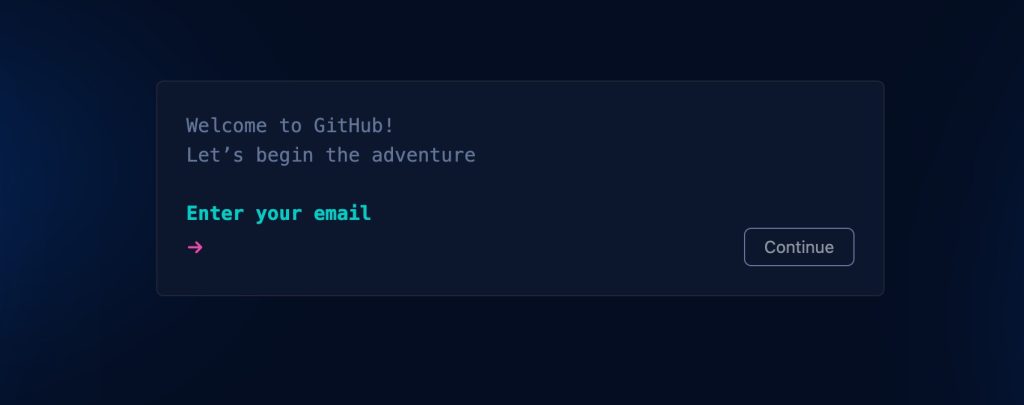
填好邮箱以后,按照提示填写用户名,密码等,最后下一步随意选择,最终选择免费账户。
Step#02:创建仓库
登陆以后,找到创建仓库的按钮,填写自己的用户名。比如申请的时候,填写的用户名是ensky,那么仓库名字就填写ensky,权限是public
注意:创建仓库的时候需要写“ ensky.github.io” ,后面图片有错误,没改。
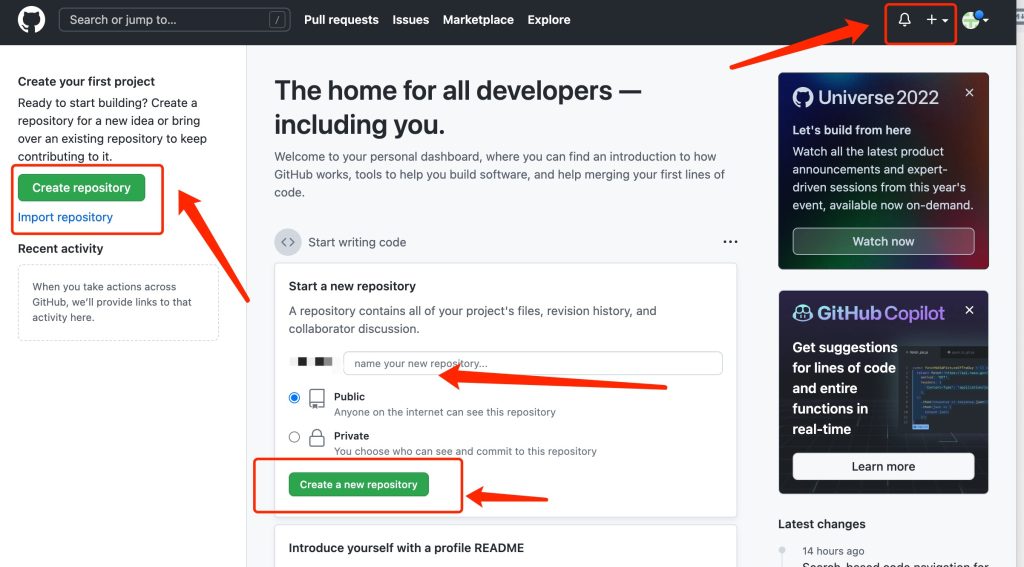
Step#03: 创建一个新文件
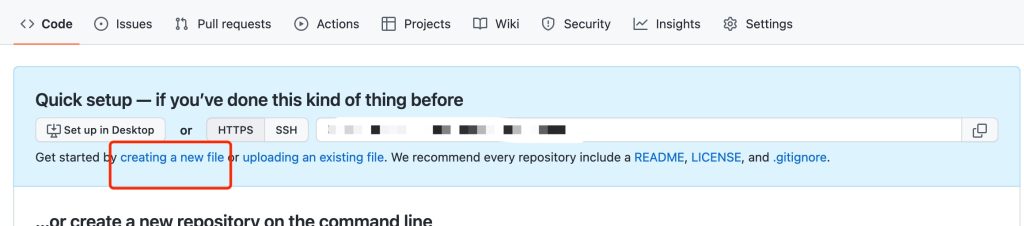
名字随意写,内容也随意写,然后点击“Commit New File”
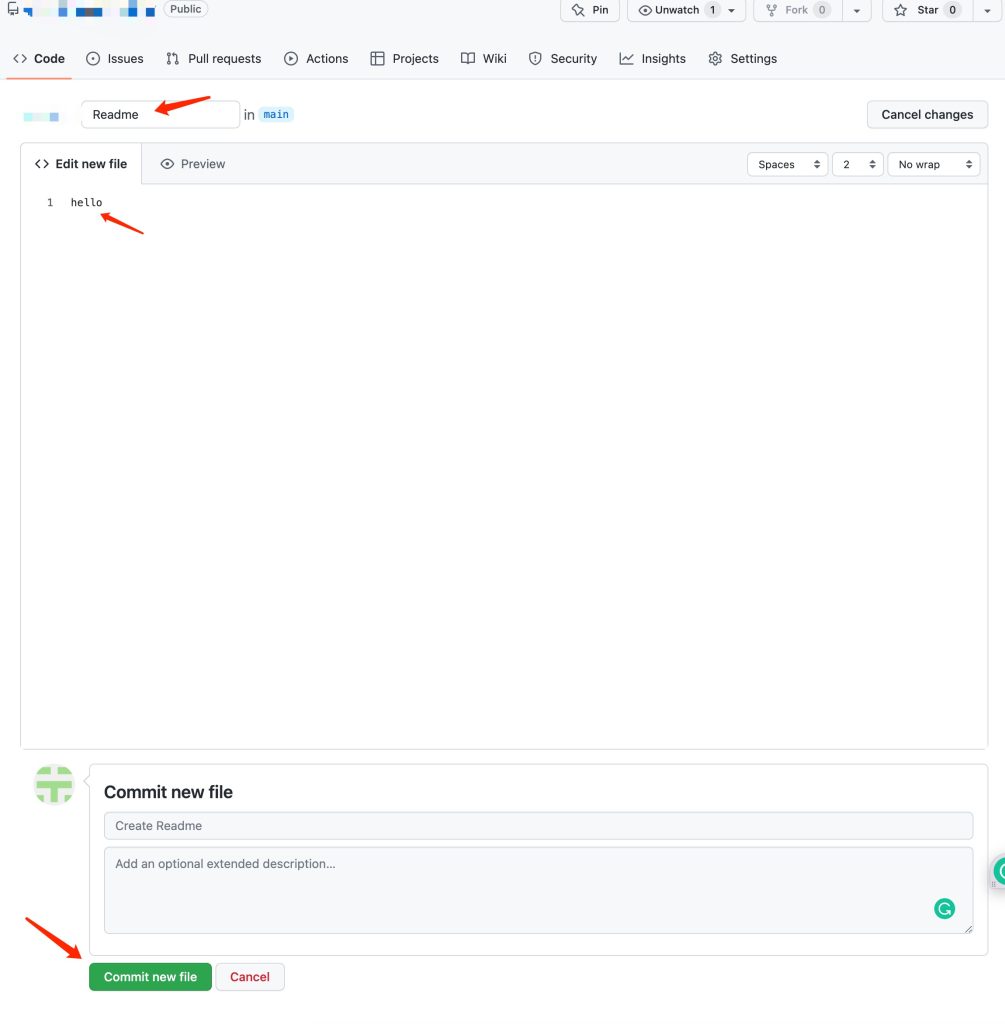
Step#04:在仓库名称右侧,有一个设置
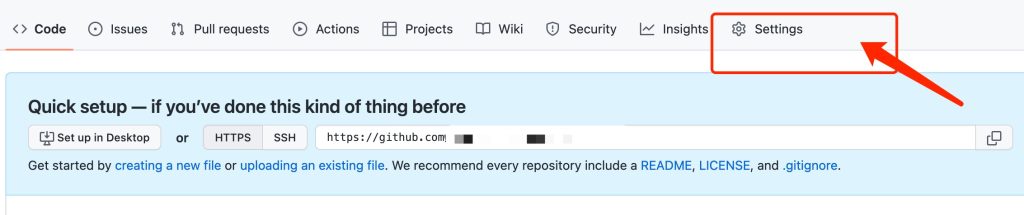
点击左侧的pages,右侧Branch这个地方选择Main,然后点击SAVE
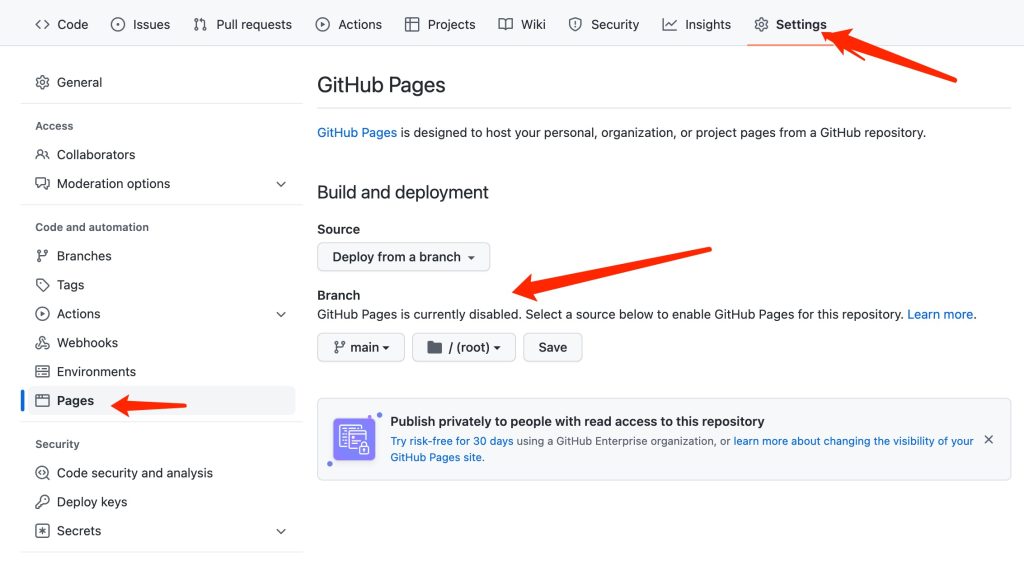
点击SAVE以后,就能看到一个二级域名已经启用了。
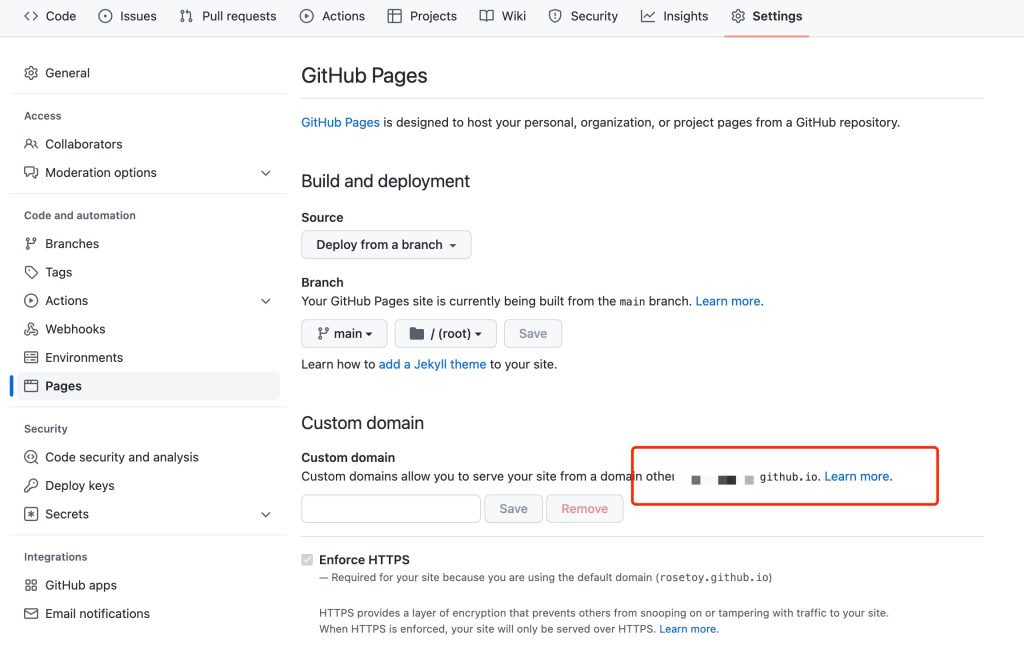
设置SSH Key
点击右上角头像,选择设置
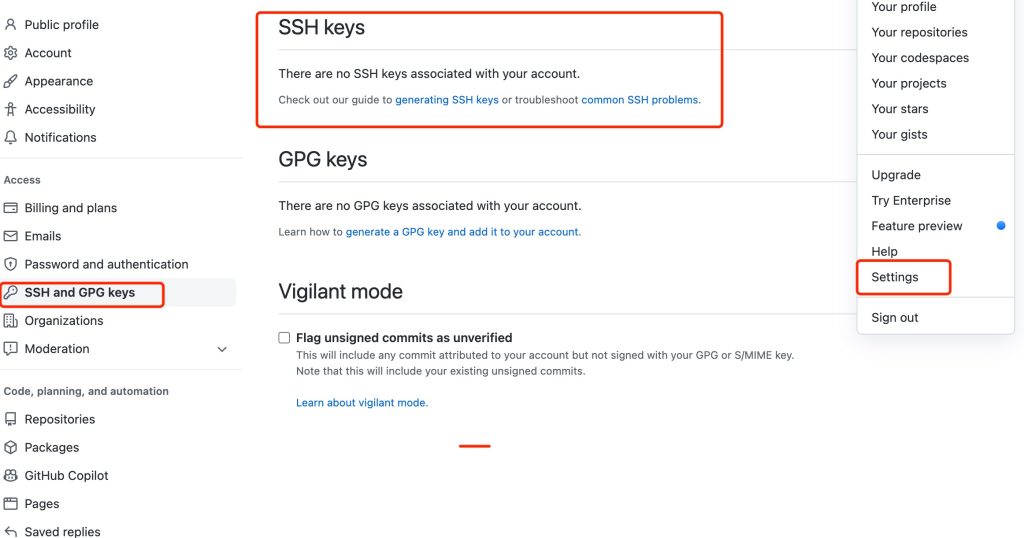
首先创建一个行的Key:ssh-keygen -t rsa -C “[email protected]”
创建Key的时候,注意给Key命名,例如ensky,那么就会生成两个文件,ensky.pub与ensky。如果不填写名字,默认生成的是id_rsa.pub与id_rsa
将生成的后缀为pub的key复制到这里:
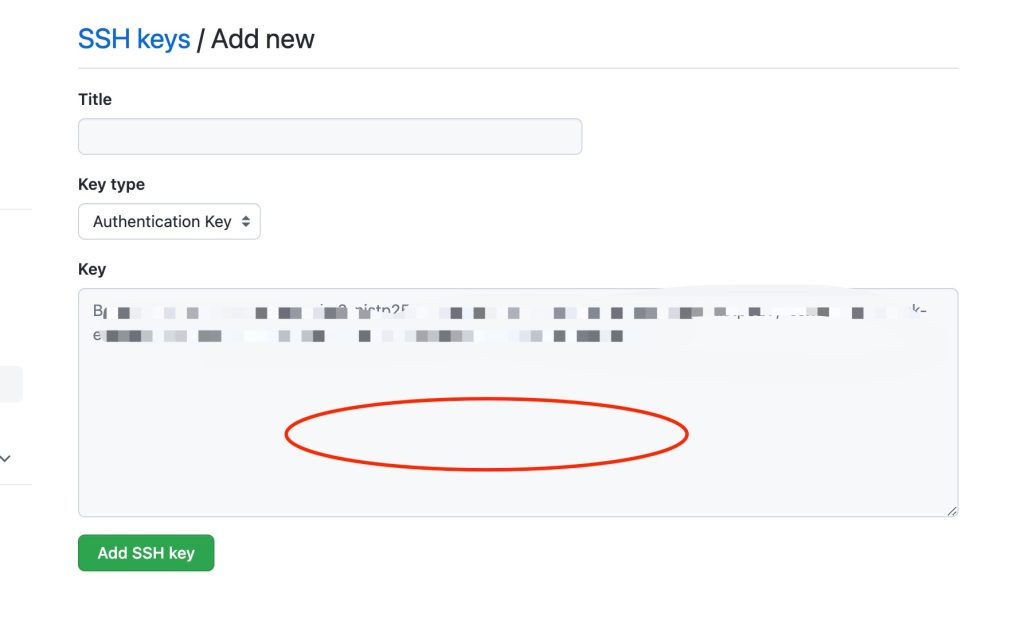
到此为止配置结束了
本地可以使用Git命令或者客户端Pull, PUSH代码了。Windows电脑推荐使用https://tortoisegit.org/,MAC笔记本没有发现好用的。
如果一台电脑,有多个ssh key的话,如何配置?
配置hexo主题:
成功以后:
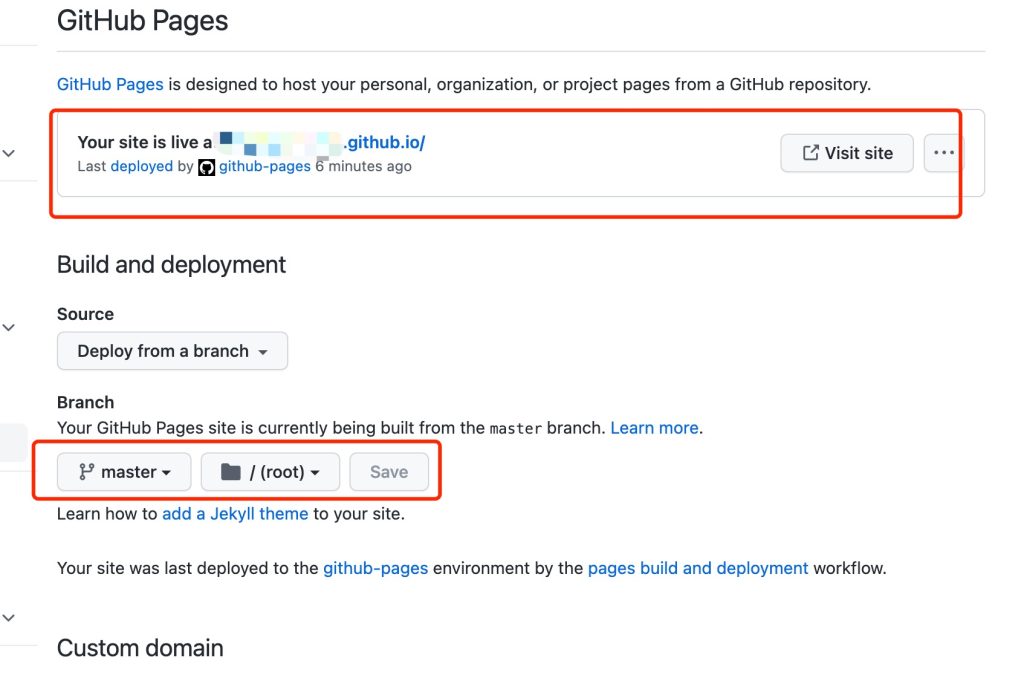
参考:
参考01:https://docs.github.com/cn/pages/quickstart
Leave a Reply